「STEAM DECK」欲しいなーって、ここ何ヶ月かずっと考えてました。
「STEAM DECK」の実機を触ってみると、思ってたより快適にゲームは遊べるし、質感は高いし、もう2022年ベストガジェットなんじゃないかと思うクオリティです。金銭的な余裕がある人は、間違いなくマストバイなガジェットです。
ただ、ゲームは息抜き程度にしかやらないし、ゲームが出来るスペックのPCは持ってるのに「STEAM DECK」を追加で買うのももったいない気がするなーとも思っていました。
私を含めそんな方々におすすめなソフトウェアが「PARSEC」




「PERSEC」とは
ゲームエンジンで有名な「Unity Technologies」が提供する、高精細、高フレームを実現した、デスクトップストリーミングソフト。
外出先から、自宅のPCへリモートで接続し、事務作業だけでなく、ゲームまで快適に行えるソフトウェアです。
我が家の回線環境には不安が・・・
私の住まいでは、マンションが提供しているネット回線しか利用できず、自分で好きなプロバイダーを選んで契約する事ができません。
しかたなく、マンションが提供している回線を利用してみた所、あまりにも遅く、何時に接続しても、ダウンロード速度は10Mbps以上出ない状況だった為、Wimaxのホームルーターを契約。
それでも、光の固定回線に比べると、かなり速度は遅く、特にアップロード速度はあまり出ないので、その様な環境で、どの程度ゲームが遊べるのか試してみました。
リモート接続する為に準備した機器たち
■ホストになるゲーミングPCのスペック
CPU:AMD Ryzen5 3500
メモリ:32GB
GPU:NVIDIA Geforce GTX1660ti
今回の検証接続時の回線速度
ダウンロード速度:約60 Mbps
アップロード速度:約10 Mbps
■Amazonでスマホ用ゲームコントローラーを購入
STEAM DECKっぽくゲームをする為に、Amazonでスマホ用のゲームコントローラーを購入。
大体3,000円位。


「Xinput」というXboxコントローラーと同じ入力形式に対応したコントローラー。


スマホを挟むと、STEAM DECKみたい。
■クライアントになるスマートフォン
今回使用したスマートフォンは「Samsung Galaxy A51 5G」
OS:Android13、SoC:Snapdragon 765G、RAM:6GBと、2〜3年前のミドルレンジといった感じのスペック。
■接続するスマートフォンの回線速度
会社の事務所の無線LANにスマホを接続して速度を計測。
ダウンロード速度:340 Mbps
アップロード速度:290 Mbps
とりあえず接続してみた
あらかじめ、自宅のPCは起動済み。
スマホの小さい画面のタップ操作だけでWindows11の操作をするのは難しいので、「STEAM」の「BigPictureモード」を起動した状態で接続します。
自宅のゲーミングPCにはWindows用の「Parsec」を、会社の事務所で使用するスマホにはAndroid用の「Parsec」をそれぞれインストールしています。
早速接続!


とても「STEAM DECK」!!
しっかりコントローラーのアナログスティックでゲームの選択も出来ます。
実際にゲームを遊んでみます。


ぬるぬる動く!
外出先からリモートでゲームをしているとは思えないレスポンス。
スマホゲームを遊んでいる感覚でPCゲームを遊ぶことが出来ます。
モバイル回線でも試してみる
会社の無線LANは光の固定回線で、速度がしっかり出ているので、モバイル回線でも試してみました。
楽天モバイルでテザリング接続
ダウンロード速度:4.1 Mbps
アップロード速度:8.4 Mbps
いつもは、調子が悪くてもダウンロード速度が15Mbps前後は出るのですが、会社の事務所が半地下みたいになっている関係上、速度が相当遅くなってしまいました。
接続して試してみましたが。。。
遊べない事はないですが、やはりコマ落ちが多く、アクション系のゲームを遊ぶのは少ししんどい感じですね。
ダウンロードが20〜30Mbps出ていると快適に遊べます。
結果:とても精度の高いリモートツール
ダウンロード速度がかなり遅い状態でゲームは厳しいかもしれませんが、リモートツールとしてかなり優秀なソフトウェアだというのが、率直な感想です。
ゲームがこれだけ快適に動くということは、事務作業からクリエイティブな作業まで、外出先には携帯性重視の端末を持ち運び、自宅のハイスペックPCにリモートで接続して作業する。といった使い方も良いと思います。
「Parsec」は基本無料で使えるので、是非試してみてください。
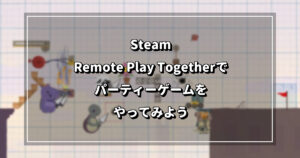
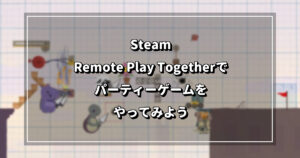










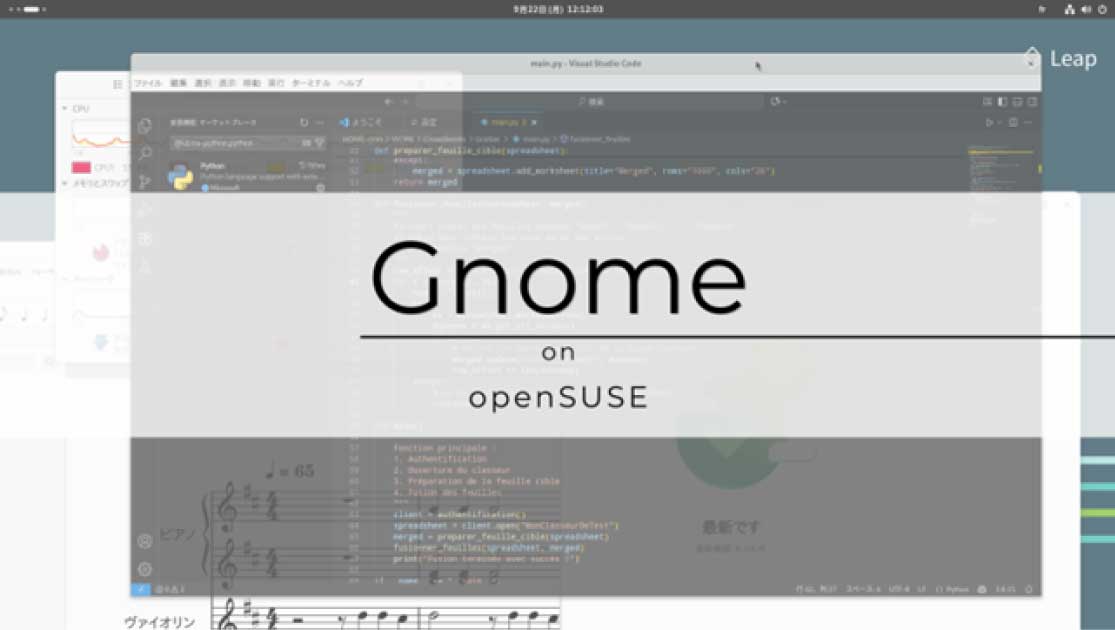
















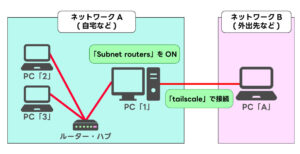

コメント